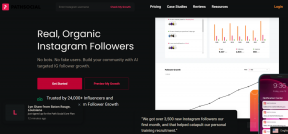Kako koristiti Google Maps Immersive View na iPhoneu i Androidu
Miscelanea / / October 03, 2023
Gotovo svi preferiraju Google karte za navigaciju svojim rutama. Možete planirati svoje posjete različitim mjestima i odredištima koristeći Google karte unutar i izvan svog grada. A kad ih jednom posjetite, možete dodajte svoje recenzije podijeliti svoje iskustvo.
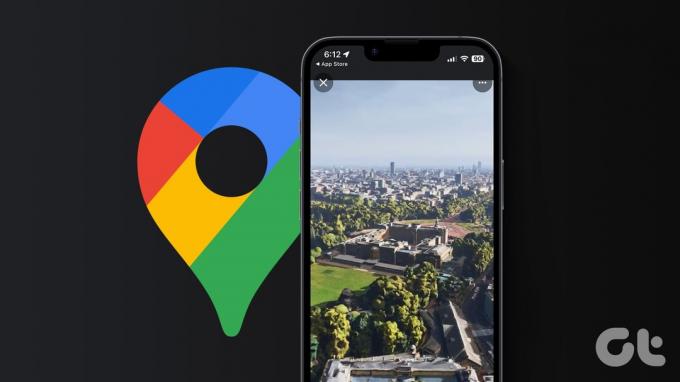
Sada ako planirate prvi put posjetiti neka poznata mjesta u nepoznatim gradovima, možete upotrijebiti novu značajku Immersive View Google Maps da biste dobili virtualni obilazak tog mjesta. Ovaj će post objasniti kako koristiti značajku Google Maps Immersive View na vašem iPhoneu i Androidu za virtualno istraživanje različitih odredišta diljem svijeta.
Što je Immersive View u Google kartama
Immersive View je nadograđen Značajka Street View u Google kartama. Baš kao što je Street View korisnicima omogućio virtualni obilazak od 360 stupnjeva područja u gradu koji nikada nisu posjetili, Immersive View podiže to iskustvo na potpuno novu razinu. Uz pomoć ove značajke možete vidjeti 3D kartu određenog grada i njegovih legendarnih znamenitosti. Također ćete dobiti bolju ideju kako stići do tog mjesta uz pomoć impresivnog pogleda na rute.
Od pisanja ovog posta, Immersive View dostupan je za spomenike, zgrade i znamenitosti ograničenog broja gradova, uključujući London, Los Angeles, New York, San Francisco, Amsterdam, Dublin, Firencu, Veneciju i Tokio. Puno više gradova, uključujući Madrid i Barcelonu bit će dodano u budućnosti.
Kako omogućiti Immersive View u Google Maps na iPhoneu i Androidu
Budući da Immersive View generira 3D kartu vaše odabrane znamenitosti u gradu, vaš bi mobilni uređaj trebao imati jaku internetsku vezu. To će vam pomoći da dobijete najtočniji prikaz tog mjesta. Predlažemo da ažurirate aplikaciju Google karte na najnoviju verziju na svom iPhoneu ili Androidu.
Ažurirajte Google karte na iPhoneu
Ažurirajte Google karte na Androidu
Nakon toga, evo kako koristiti Immersive View u Google kartama.
Korak1: Otvorite aplikaciju Google karte na svom iPhone ili Android telefonu.

Korak 2: Upišite ime grada koji želite istražiti. Izabrat ćemo London.
Korak 3: Povećajte i dodirnite ikonu orijentira koja predstavlja orijentir koji želite istražiti. Zatim dodirnite Immersive View s desne strane za odabranu zgradu ili orijentir.


Google Maps će sada koristiti svoju AI značajku Immersive View za učitavanje realistične, vjerne 3D karte te znamenitosti i njezinih obližnjih područja. Google Maps koristi polja neuralnog zračenja za postizanje realističnih rezultata.

Možete povući za rotiranje ili dodirnuti bilo gdje da istražite mjesto. Povlačenjem ulijevo ili udesno okretat ćete se oko odabrane lokacije. Povlačenjem gore i dolje podići će se i spustiti vaša perspektiva.

Immersive View možete izaći bilo kada tako da dodirnete ikonu X u gornjem lijevom kutu.

Provjerite vrijeme i vremensku prognozu u Google Maps Immersive View
Dobivate i opciju klikanja geografskog položaja orijentira u različito doba dana koristeći Immersive View. To će vam posebno pomoći za klikanje savršenih slika mjesta i posjeta u savršeno vrijeme.


Da biste provjerili vrijeme i vremensku prognozu, samo upotrijebite klizač u Immersive Viewu na Google kartama. 3D slike će se mijenjati kako pomičete klizač.
Istražite obližnju tvrtku uz Google Maps Immersive View
Također možete krenuti u obilazak obližnjih tvrtki dok koristite Immersive View u Google kartama. Ako se određena trgovina ili ustanova nalazi u blizini odabranog spomenika ili zgrade, možete krenuti u virtualni obilazak iznutra. Evo kako.
Korak 1: Otvorite aplikaciju Google karte na svom iPhone ili Android telefonu.

Korak 2: Odaberite spomenik ili zgradu i pokrenite njegov Immersive View.

Korak 3: Dodirnite narančastu ikonu mjehurića za obližnju tvrtku. Zatim dodirnite tamni kružni logotip pri dnu naziva tvrtke.


Korak 4: Snažno povucite ikonu joysticka na dnu kako biste počeli otkrivati unutrašnjost. Nastavite ga koristiti za navigaciju uputama.


Imerzivni prikaz ne radi na Google kartama
Ako značajka Google Maps Immersive View prestane raditi na vašem iPhoneu ili Androidu, samo provjerite imate li brzu i stabilnu internetsku vezu. Mi predlažemo prelazak na 5G na vašem iPhoneu ili Android ako ga model podržava.
Budući da je ova značajka još uvijek u razvoju, možda ćete morati prisilno zatvoriti i ponovno pokrenuti Google karte na svom iPhone ili Android telefonu. Evo kako.
Na iPhoneu
Korak 1: Na početnom zaslonu prijeđite prstom prema gore i držite kako biste otkrili prozore aplikacija u pozadini.
Korak 2: Prijeđite prstom udesno da biste potražili Google karte i prijeđite prstom prema gore da biste uklonili aplikaciju.

Korak 3: Ponovno pokrenite Google karte i provjerite radi li Immersive View.

Na Androidu
Korak 1: Dugo pritisnite ikonu aplikacije Google karte i dodirnite Informacije o aplikaciji.

Korak 2: Dodirnite Prisilni izlaz i odaberite U redu za potvrdu.


Korak 3: Zatvorite informacije o aplikaciji i ponovno pokrenite Google karte da provjerite je li problem riješen.

Virtualni posjeti postali bolji
Možete koristiti značajku Immersive View u Google kartama za virtualne obilaske mjesta na popisu želja. Također možete pročitati naš post da biste saznali kako kalibrirati Google karte tako da vam uvijek pokazuje prave smjerove.
Zadnje ažuriranje 24. kolovoza 2023
Gornji članak može sadržavati pridružene veze koje pomažu u podršci Guiding Tech. Međutim, to ne utječe na naš urednički integritet. Sadržaj ostaje nepristran i autentičan.